Shotwell ist ein einfacher und benutzerfreundlicher Foto-Organizer für den GNOME-Desktop. Sie können Fotos von Ihrer Kamera oder Festplatte importieren, sie nach Datum und Thema organisieren und bewerten, wie Sie diese Erinnerungen in dieser Anwendung mit ihren grundlegenden Bearbeitungsfunktionen präsentieren möchten, einschließlich dem Entfernen roter Augen!
In der folgenden Anleitung erfahren Sie, wie Sie Shotwell auf Fedora 36 Linux installieren, indem Sie das Fedora-Standard-Repository oder einen alternativen Flatpak-Installationsmanager für diejenigen verwenden, die die neueste veröffentlichte Version benötigen, da die Versionen von Fedora oft auf dem neuesten Stand sein können in seltenen Fällen etwas hinterher.
Fedora-Linux aktualisieren
Der erste Schritt besteht darin, sicherzustellen, dass Ihr System auf dem neuesten Stand ist, um Probleme während der Installation zu vermeiden und für bewährte Verfahren. Öffnen Sie dazu Ihr Terminal und verwenden Sie den folgenden Befehl.
sudo dnf upgrade --refreshInstallieren Sie Shotwell – DNF-Methode
Für die meisten Benutzer ist der einfachste Weg, die Software zu installieren, die Verwendung des Fedora-Repositorys mit dem DNF-Paketmanager; Da sich Fedora alle sechs Monate auf die neuesten Versionen konzentriert und in dieser Zeit oft noch mehr Updates veröffentlicht, sind Sie in den meisten Fällen im Allgemeinen auf der neuesten, wenn nicht sogar einer Version, was es wünschenswert macht, anstatt alternative Paketmanager zu verwenden.
Installieren Sie Shotwell mit dem folgenden DNF-Installationsbefehl .
sudo dnf install shotwell -yInstallieren Sie Shotwell – Flatpak-Methode
Die zweite Möglichkeit besteht darin, den Flatpak-Paketmanager zu verwenden, der auf Fedora-basierten Systemen installiert ist. Der zusätzliche Vorteil der Verwendung von Flatpak-Installationen besteht darin, dass Sie immer über die aktuellste Version verfügen. Bei Distributionen wie Fedora oder ähnlichen Typen, die sich auf die neuesten Pakete konzentrieren, ist der signifikante Vorteil jedoch oft nicht so groß oder nicht vorhanden. Dies liegt jedoch immer noch im Ermessen des Benutzers.
Installieren Sie zuerst den Flatpak-Manager erneut, falls er zuvor entfernt wurde.
sudo dnf install flatpak -yFür Benutzer, die Flatpak neu installieren, wird häufig empfohlen, Ihr System neu zu starten. Wenn Sie dies nicht tun, können seltsame Probleme auftreten, wie z. B. Pfade, die für Symbole nicht generiert werden.
rebootDEN NEUSTART ÜBERSPRINGEN, WENN FLATPAK INSTALLIERT IST.
Als nächstes müssen Sie Flatpack mit dem folgenden Befehl in Ihrem Terminal aktivieren.
sudo flatpak remote-add --if-not-exists flathub https://flathub.org/repo/flathub.flatpakrepoIdealerweise sollten Sie zu diesem Zeitpunkt neu starten; Wenn Sie dies überspringen und feststellen, dass keine Symbole angezeigt werden, generiert der Neustart die für die Zukunft erforderlichen Pfade.
rebootInstallieren Sie jetzt mit dem folgenden Flatpak-Befehl.
flatpak install flathub org.gnome.Shotwell -ySo starten Sie Shotwell
Nachdem Sie die Software installiert haben, können Sie sie auf zwei Arten starten.
Geben Sie in Ihrem Terminal.
einshotwellWenn Sie das Terminal starten und verwenden möchten, senden Sie den Prozess in den Hintergrund, um das Terminal weiter zu verwenden.
shotwell &Alternativ müssen Flatpak-Benutzer mit dem folgenden Befehl von einer Terminalinstanz aus starten:
flatpak run org.gnome.ShotwellDies ist jedoch nicht praktikabel, und Sie würden den folgenden Pfad auf Ihrem Desktop verwenden, um mit dem Pfad zu öffnen.
Aktivitäten> Anwendungen anzeigen> Shotwell
Beispiel:
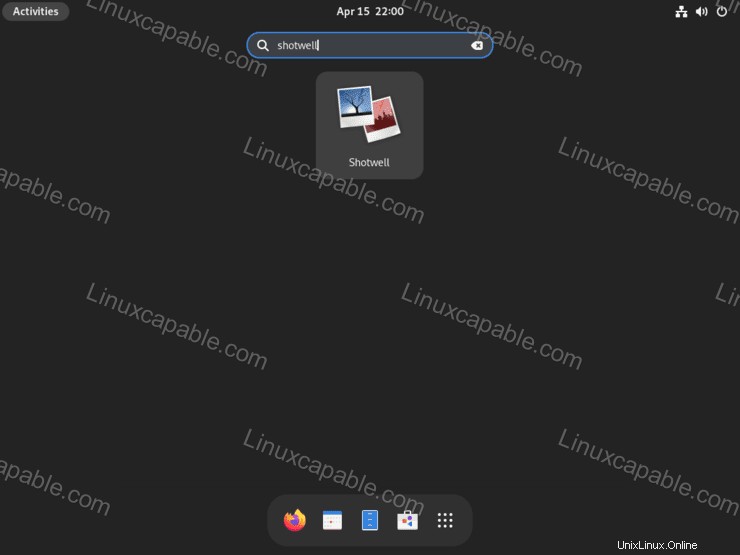
Nach dem Öffnen können Sie mit der Verwendung Ihres Fotomanagers beginnen. Die GUI ist im Vergleich zu anderen unkompliziert, was sich überwältigend anfühlen kann, aber Shotwell wird den meisten Anfängern das Gefühl geben, sich wohl zu fühlen, wenn Sie die Optionen erkunden und beginnen, es zu verwenden.
Beispiel:
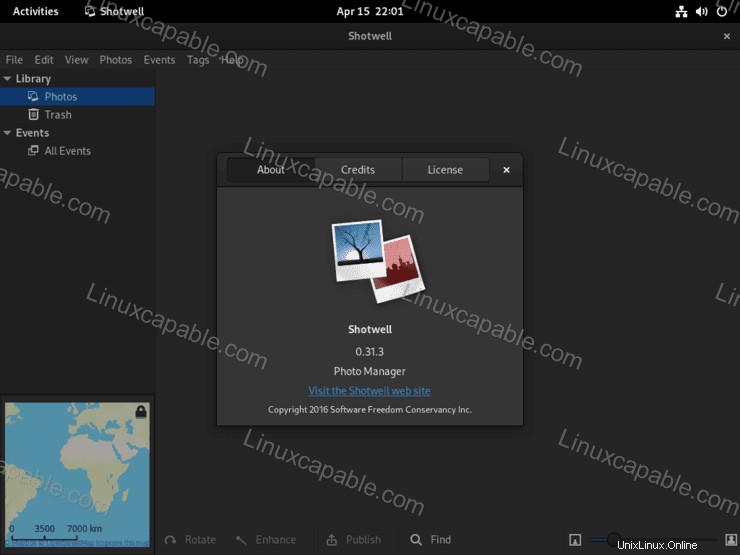
So aktualisieren Sie Shotwell
Abhängig von der verwendeten Installationsmethode können die folgenden Befehle verwendet werden, um die Software und alle Systempakete zu aktualisieren. Idealerweise sollte der Terminal-Update-Befehl auch bei automatischen Updates in Ihrer Desktop-GUI verwendet werden, um sicherzustellen, dass alles korrekt aktualisiert wird.
DNF-Aktualisierungsmethode
sudo dnf update --refreshFlatpak-Aktualisierungsmethode
flatpak updateSo entfernen (deinstallieren) Sie Shotwell
Verwenden Sie einen der folgenden Befehle, um die ursprüngliche Installationsmethode für Benutzer anzupassen, die die Anwendung nicht mehr benötigen.
DNF-Entfernungsmethode
sudo dnf update --refreshFlatpak-Entfernungsmethode
flatpak uninstall --delete-data org.gnome.Shotwell -yFühren Sie als Nächstes den folgenden Befehl für alle verbleibenden Bereinigungen aus.
flatpak remove --unused